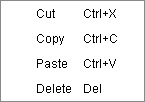Einführung in die Zeitleiste
Klicken Sie den Zeitleiste  Button in der Abspielleiste, um den Zeitleisten Editor zu öffnen.
Button in der Abspielleiste, um den Zeitleisten Editor zu öffnen.
Im Zeitleisten Editor können Sie Animationskeys und -clips für Darsteller, Requisiten, Kameras, Bildebenen, Sound, Musik, etc. bearbeiten.
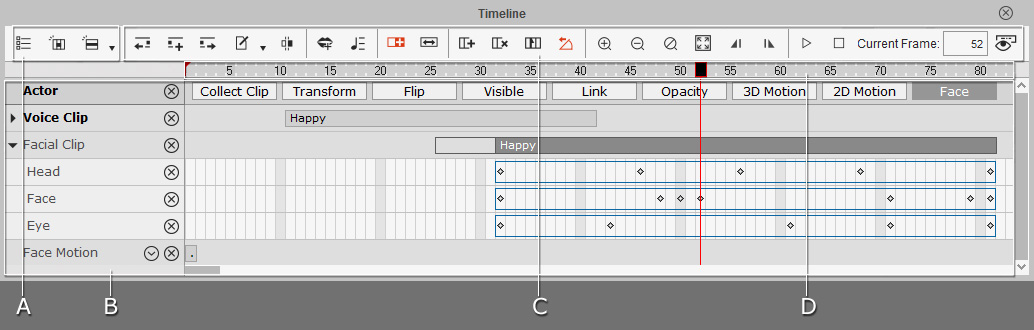
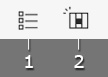
|
1 |
Spurliste |
Klicken Sie auf das Spur Aufklappmenü. Wählen Sie die Einträge aus, um diese sowie die Buttons ihrer Hauptspuren zu zeigen/verbergen.
|
|
2 |
Wenn Sie ein Objekt in der 3D Ansicht auswählen und der Button gedrückt ist, zeigt die Zeitleiste nur die Spuren des gewählten Objektes an. |
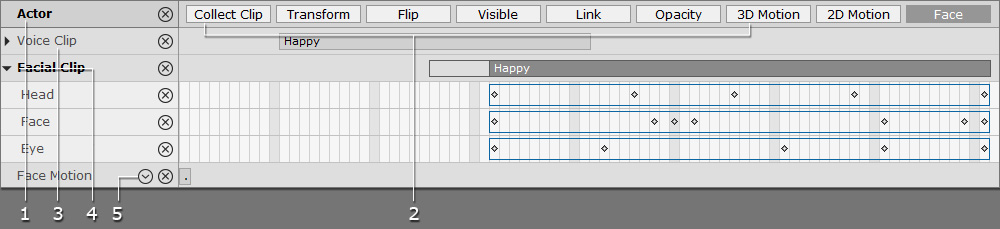
|
1 |
Objektname und Hauptspur Buttons |
|
|
2 |
Spur Buttons |
Klicken Sie diese Buttons, um die Hauptspuren des gewählten Objektes zu zeigen/verbergen. Button Status:
Spur Button, der mehrere Hauptspuren enthält:
|
|
3 |
Name und Daten der Hauptspur |
|
|
4 |
Anzeige der Unterspuren |
|
|
5 |
Aufklappliste für die Unterspuren |
|

|
1 |
Weiter, Zurück |
|
|
2 |
Key hinzufügen |
|
|
3 |
Bearbeitungsfunktion |
Klicken Sie diesen Button, um das Aufklappmenü für die Clip-Bearbeitung anzuzeigen.
|
|
4 |
|
|
|
5 |
Audio Bearbeitungstools |
|
|
6 |
|
|
|
7 |
Projekt Bearbeitungstools |
|
|
8 |
Ausrichtung des 3D Bewegungswinkels |
|
|
9 |
Ein-/Auszoomen |
|
|
10 |
|
|
|
11 |
Wiedergabe und Stopp |
|
|
12 |
Aktueller Frame |
Dieses Feld zeigt die aktuelle Framezahl in der Zeitleiste. Sie können die Zahl auch eingeben, um zum Zielframe zu springen. Dies ermöglicht Ihnen zu einem präzisen Punkt in Ihrem Projekt zu gehen, was besonders in Projekten mit präziser Zeitsteuerung praktisch ist. |
|
13 |
Abspielleiste ein-/ausblenden |
Klicken Sie den Abspielleiste zeigen/verbergen Button oder nutzen Sie das Tastenkürzel F9, um die Abspielleiste unter dem Vorschaufenster anzuzeigen / auszublenden. |

|
1 |
Zeiteinheit |
|
|
2 |
Wiedergabe und Export Bereich |
|
|
3 |
Abspielknopf |
|

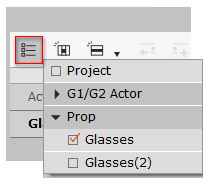
 - Alle
Hauptspuren anzeigen.
- Alle
Hauptspuren anzeigen.
 - Alle
Hauptspuren verbergen.
- Alle
Hauptspuren verbergen.